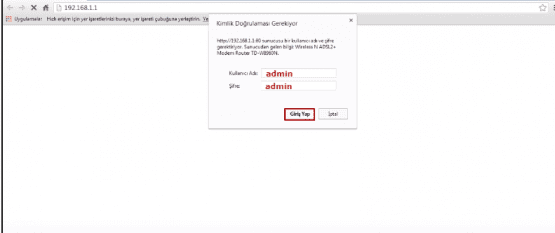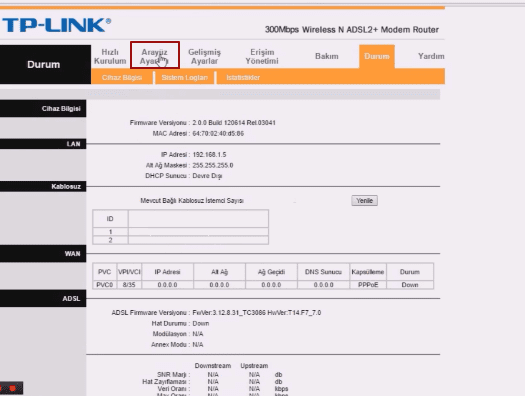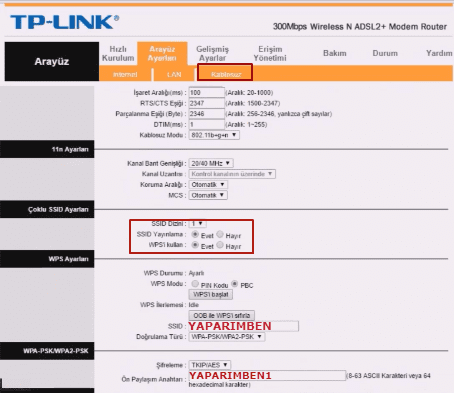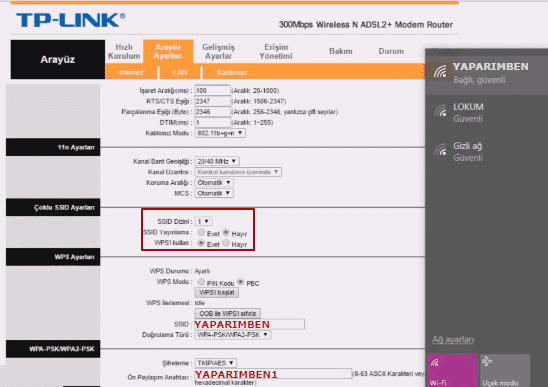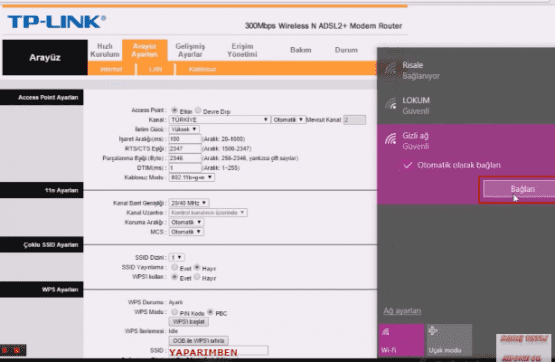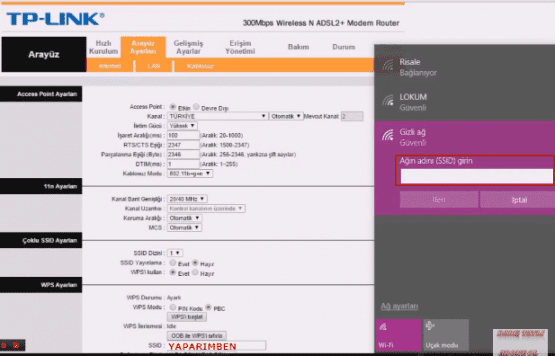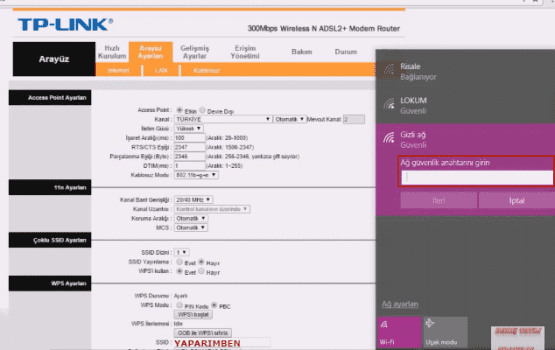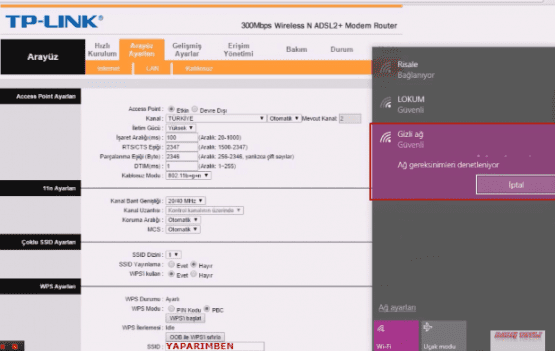TP Link Modem Kablosuz Ağ Adı Gizleme, istemdiğiniz durumlarda istenmeyen kişilerin kablosuz ağ adınızı görmesini engeller bağlanmasını durdurur.
Peki tp link kablosuz ağ adını gizleme nasıl yapılır Yazılı ve görsel olarak anlattığımız makalede tüm bilgiler mevcuttur.
TP_LINK 300Mbps Wireless Modem Kablosuz Ağ Adı Gizleme işlemi yapmak istiyorsanız. Modem ile bilgisayar arası ethernet kablosu takmanızı öneriyoruz. Kablosuz ağ adları arasında kablosuz adınız çıkmayacağı için modem bilgilerinizle bağlantı kurmanız gerekecektir. İşlem esnasında kablo takarsanız. Bağlantınız kopmayacağı için tekrar TP_LINK 300Mbps Wireless modem arayüzüne giriş yaparak modem bilgilerinizi kontrol edebilirsiniz. İşlemi gerçekleştirebilmeniz için TP_LINK 300Mbps Wireless modeme bağlı olarak görünen cihaz olması gerekiyor.
TP Link Modem Kablosuz Ağ Adı Gizleme
Tarayıcınız (İnternet Explorer, Firefox, Chrome,Opera, Safariv.b.) açın ve adres kısmına modem’in IP’si olan 192.168.1.1 yazınız. Entere tuşlayınız.
- Kullanıcı adı: admin
- Şifre: admin
- Giriş Yap butonuna tıklıyoruz.
TP_LINK 300Mbps Wireless Modem arayüzüne giriş yaptıktan sonra Arayüz Ayarı yazan bölüme tıklıyoruz.
Tp Link kablosuz ağ adını gizleme
Kablosuz seçeneğine tıklıyoruz.
- SSID : Bölümde önemli olan kablosuz ağ adınızın nasıl yazıldığına dikkat etmek çünkü büyük harfe küçük harfe duyarlı olacaktır. Gizli ağa bağlanmak istediğinizde kablosuz ağ adını modem arayüzünde yazdığı gibi yazmanızı isteyecektir.
- Doğrulama Türü: Bilgisayarda bağlanmak istediğinizde istemeyecektir. Akıllı telefondan bağlanmak istediğinizde isteyecektir. Bu yüzden Doğrulama Türü olarak hangi seçeneği seçtiğiniz önemlidir.
- Ön Paylaşılmış Anahtar bölümünde kablosuz şifreniz yer alacaktır. Büyük harfe küçük harfe var ise harf ve rakam varsa bunlara dikkat ederek yazmanız gerekiyor.
- SSID, Doğrulama Türü, Ön Paylaşım Anahtarı bölümlerini kontrol ettiyseniz.
- SSID Dizini:
- SSID Yayınlama seçeneğineki işareti kaldırıyoruz.
- WPS’i Kullan işaretli olması gerekiyor.
- Kaydet butonuna tıklıyoruz.
Kablosuz ağlara geliyoruz.
Gizli ağ seçeneğini buluyoruz. Bağlan butonuna tıklıyoruz.
Ağın adını (SSID) girin bölümün açılacaktır. Kablosuz ağ adını yazıyoruz. İleri butonuna tıklıyoruz.
Ağ güvenlik anahtarını girin bölümüne kablosuz ağ şifremizi yazıyoruz.
tp link modem kablosuz ağ adı gizleme
İleri butonuna tıklıyoruz. TP Link Modem Kablosuz Ağ Adı Gizleme işlemini gerçekleştirdiniz. Artık gizli ağ üzerinden internet erişimi yapacaksınız. Aklınıza takılan bir durum olursa yorumlardan bize ulaşabilirsiniz.
 Modem Kurulumu
Modem Kurulumu